教程介绍
如果要在Windows11上使用蓝牙,就必须更新驱动程序,但是不少用户不知道Windows11蓝牙驱动怎么更新,其实有多种可以更新的方法。
更新方法
方法一
1、首先右键桌面上“此电脑”,点击“管理”
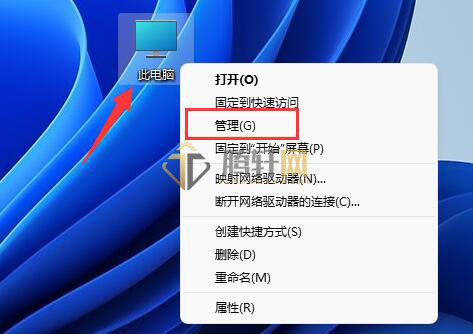
2、打开后,点击左边栏“设备管理器”
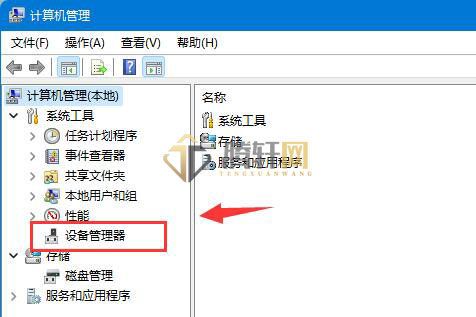
3、然后在右边找到并双击打开“蓝牙”驱动。
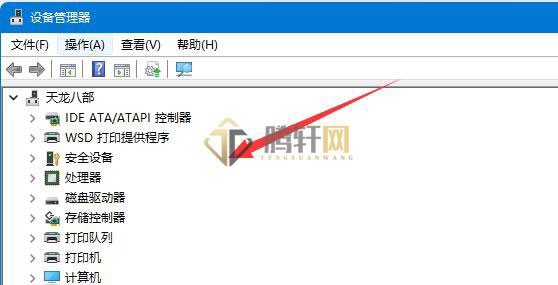
4、打开后,进入“驱动程序”选项卡,点击“更新驱动程序”
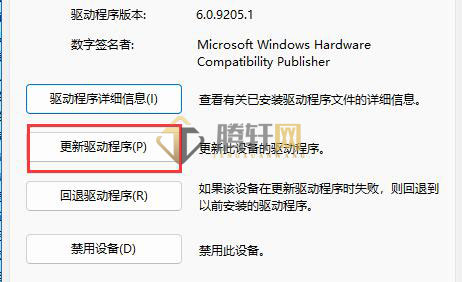
5、最后选择“自动搜索驱动程序”就可以更新了。
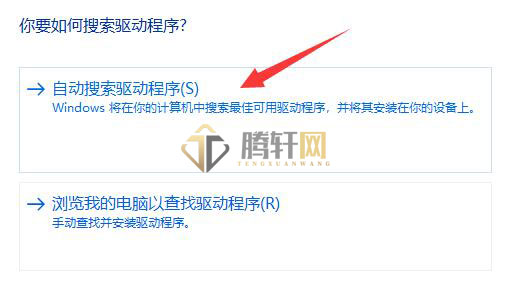
方法二
1、进入intel官网,下载一个驱动程序更新软件。【点击进入】
2、下载安装完成后,软件会自动检测你的设备并安装驱动程序。
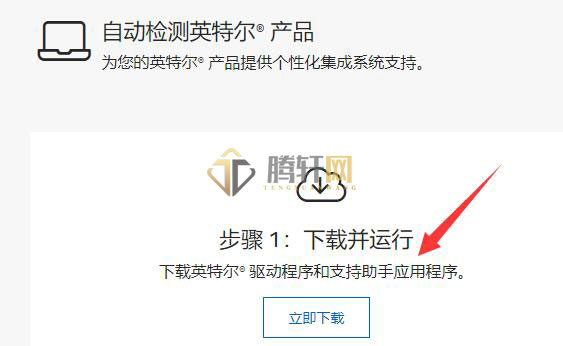
除此之外,一些第三方的软件也可以用来更新蓝牙驱动。
以上本篇文章的全部内容了,感兴趣的小伙伴可以看看,更多精彩内容关注腾轩网www.tengxuanw.com







